March 26
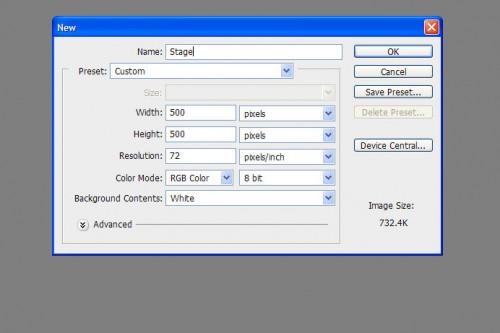
Photoshop è il programma di grafica più versatile sul mercato e in grado di eseguire praticamente qualsiasi operazione grafica ti buttare a questo. Essa ha anche la capacità di creare oggetti e scene. In questo tutorial, creeremo una fase multistrato in Photoshop che possono poi essere utilizzati per altri scopi, come la creazione di giochi animati.
1 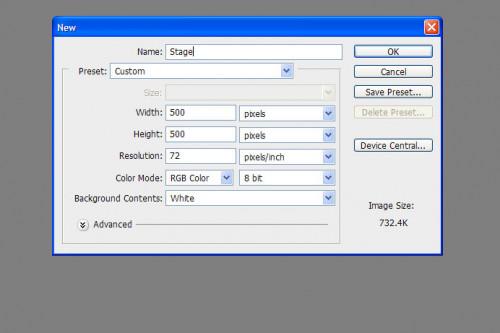
Aprire un nuovo documento in Photoshop. Nella finestra che si apre, inserire i requisiti di dimensione e risoluzione in pixel di progetto.
2 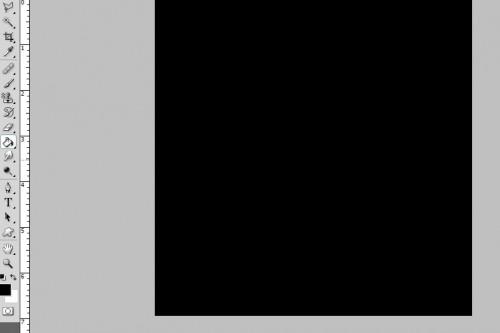
Selezionare lo strumento di riempimento dal pannello di strumento, assicurarsi che il colore di primo piano è impostato su nero, e riempire la tela con il colore nero.
3 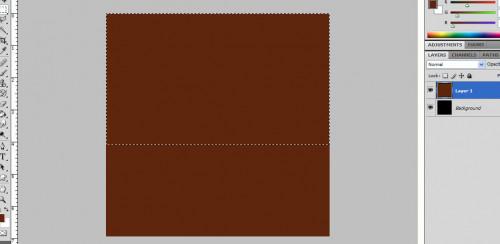
Create un nuovo livello nel pannello Livelli. Fare clic sul colore di primo piano e modificarlo in un marrone. Quindi utilizzare lo strumento Riempimento per riempire il nuovo livello con il marrone. Utilizzare lo strumento di selezione per selezionare la parte superiore 2/3 del marrone e scegliere Elimina.
4 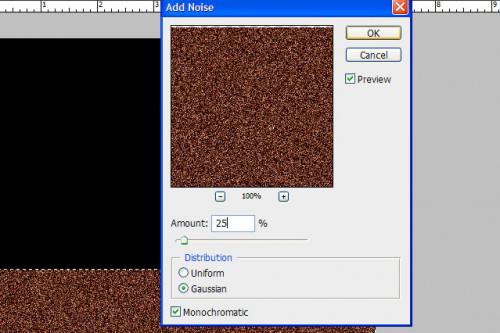
Vai a selezionare e fare clic su Seleziona inverso. Quindi fare clic su filtro, quindi Aggiungi disturbo. Impostare il filtro a 25, gaussiana e monocromatico.
5 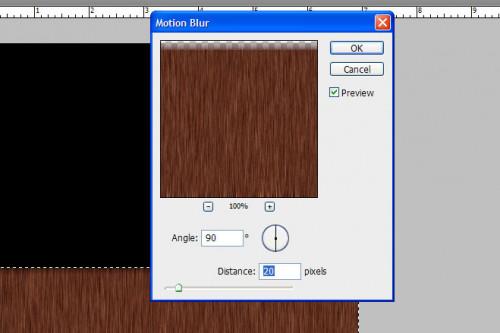
Fare clic su Filtro, selezionare Motion Blur, rendendo le impostazioni di 90 gradi e 20 pixel.
6 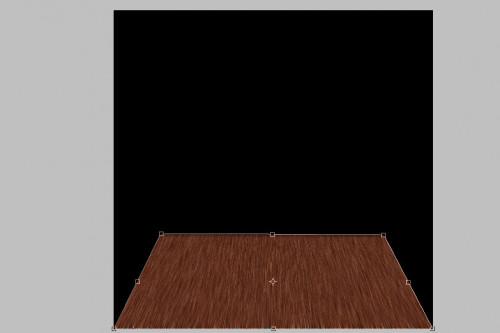
Vai a modificare e fare clic su Trasformare e distorcere. Portare alto gestisce insieme e giù per produrre un effetto prospettico.
7 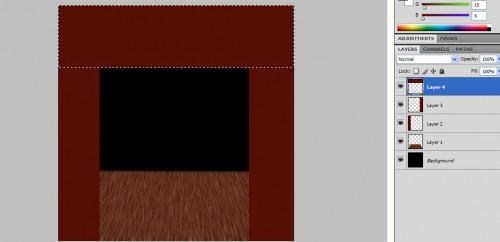
Create un nuovo livello. Creare una selezione nel nuovo livello sulla sinistra che diventerà il sipario sinistra. Utilizzare lo strumento Riempimento a riempirlo con un marrone scuro. Creare un nuovo livello e una tenda simile a destra, e un nuovo livello e tenda superiore in alto.
8 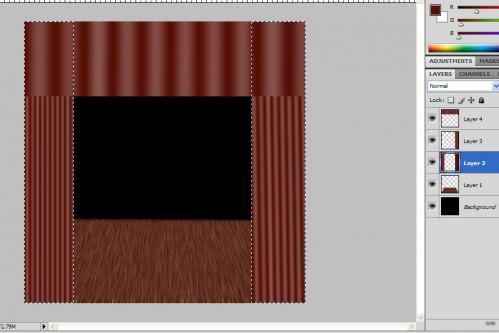
Vai allo strumento Gradiente, e nella parte superiore selezionare morbide strisce della collezione colori Harmonies 2. Quindi trascinare questo gradiente attraverso la tenda superiore. Poi fare lo stesso per gli altri due strati della tenda.
